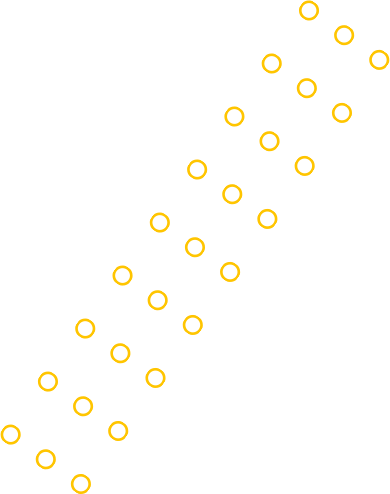Fick den nya iPhone 6s eller 6s Plus? Här är en samling av 15 användbara dolda förslag och tricks som vi tror att varje ny användare av iPhone 6s och iPhone 6s Plus borde veta om.
Utan någon ännu mer försening, här är hela listan:
Justera 3D -beröringskänslighet
Med alla fasta pressar som krävs för att åberopa 3D -beröringsfunktioner kan du hamna ut den oleofobiska beläggningen på din nya iPhone 6S/6S Plus -skärm. För att undvika det kan du finjustera känsligheten för 3D -beröring genom att gå till inställningar> Allmänt> Tillgänglighet> 3D -touch, och under 3D -beröringskänslighet, välj ljus.
Justera videoinspelningsupplösning & FPS
Om 4K -videoinspelning verkar ta för mycket utrymme på din telefon, och du känner att du kan klara dig utan den, kan du sänka videoinspelningsupplösningen och också välja FPS i den specifika upplösningen. För att göra detta, gå över till Inställningar> Foton och kamera> Spela in video och välj önskad inspelningsupplösning och FPS.
Också värt att kontrollera: Aktivera och spela in 4K -videor på iPhone 6S / 6s Plus, här är hur.
Starta snabbt en kamerafunktion
Att starta appen för videokamera och sedan svepa till önskat läge, eller till och med slå den framåtriktade videokameran kan slösa bort värdefulla sekunder. Nu kommer du helt enkelt att trycka fast på videokamera -appikonen på din iPhone 6S/6S Plus att presentera en snabbåtgärdsmeny. Du kan nu starta appen i selfie -läge, börja spela in en video och mer.
Skapa anpassade animerade tapeter
Kanske anpassat är ett för starkt ord här, men om du glädjer dig i bakgrundsbilder om livet på din låsskärm kan du använda alla live -foto som din låsskärm tapeter, precis som alla regelbundna bilden.
Hitta snabbt vägbeskrivningar till hemmet eller dela din plats
Snabbåtgärder menyn är central för 3D -touchupplevelsen när du interagerar med dina appikoner. Du kan nu trycka fast på Maps -appen för att ta upp två kritiska alternativ utöver ytterligare två: vägbeskrivningar hem och skicka min plats. Vad varje alternativ gör är självförklarande.
Aktivera eller inaktivera livebilder
Oavsett om funktionen är gimmicky eller inte är en annan debatt, det som förstås är att funktionen är snygg, men den tar upp en hel del lagringsutrymme, praktiskt taget dubbelt så stor som ett standardfoto. Om du valde en 16 GB iPhone 6s eller 6s Plus, kanske du vill växla mellan livefoton och standardfotografering. Du kan växla live -foton på eller av inifrån videokamera -appen genom att trycka på knappen i menyfältet högst upp.
Också värt att kontrollera: Konvertera livebilder till stillbilder på iPhone 6s, så här.
Hantera e -postmeddelanden utan att öppna meddelanden
Tack vare 3D Touch kan du nu helt enkelt trycka fast på ett e -postmeddelande för att titta på det. Du kommer också att presenteras med alternativ som svar, framåt, meddela mig, omlokalisering till skräp etc. Inte mycket mer att komma in i ett e -postmeddelanden på det gamla sättet.
Kika på musikspellistor
Du kan nu ta en snabb titt på en spellista i Music -appen utan att behöva lämna skärmen du är på. Bara hårdpress på spel/paus-knappen för att få en lista över alla spår tillsammans med möjligheten att spela, blanda eller lägga till min musik. Om du fortfarande trycker på hårdare kommer du att tas till spellistidan.
Granska senaste foton när du tar mer
Du kan snabbt gå igenom dina senaste foton i videokamera -appen utan att behöva hoppa in i videokameran. Tryck helt enkelt fast på miniatyrbilden för videokameror för att få en roll på dina foton. Lyft fingret så kommer du tillbaka till videokameran.
Kika på webbplatser
Du kan nu snabbt förhandsgranska en webbsida genom att trycka fast på en URL var som helst i iOS. Så nästa gång din vän meddelar dig en länk till en webbplats, tryck på den för att ta upp ett kort inklusive webbsidan. Du kan sedan välja att öppna länken, lägga till i läsningslistan eller kopiera.
Tryck på kontaktfoto var som helst för att ringa eller meddela
3D Touch erbjuder ett snyggt sätt att snabbt kommunicera med en kontakt genom att trycka på en kontaktbild för att få upp snabbåtgärder menyn. Du kan enkelt ringa ett samtal eller meddela kontakten därifrån.
Byt appar med 3D Touch
Inte mycket mer dubbeltryckt hemknappen för att åberopa appomkopplaren. iPhone 6s/6s Plus -användare kan nu trycka fast på vänster kant på telefonens skärm och glida till mitten för att få upp appomkopplaren. Om du fortsätter att svepa till bästa kant kommer du att kunna växla mellan senast öppnade appar.
Förvandla tangentbordet till en styrplatta
Visste du att du kan konvertera tangentbordet på din iPhone 6S/6s Plus till en slagplatta av sortering, vilket ger dig fullständig kontroll över att flytta markören och välja text? För att se hur du kan göra det, kolla in vårt inlägg om funktionen: Hur man använder 3D Touch för att förvandla iPhone 6S -tangentbord till en styrplatta [TIP].
Alltid hej siri
Till sist! I iPhone 6s och iPhone 6s Plus behöver du inte längre att din telefon är ansluten för att den alltid lyssnar på “Hey Siri” röstkommando. tack vare M9 -kopia,null